„Paramount Plus“ subtitrai per maži, kaip pataisyti?
įvairenybės / / April 29, 2023
JK „Paramount Plus“ versija nustatys savo kursą, tačiau JAV versija yra būtina tik futbolo gerbėjams, norintiems stebėti puikiai pagamintus Čempionų lygos rungtynes. Geros naujienos yra tai, kad „Sky“ ir „Now“ prenumeratoriai jį gaus nemokamai, o tai yra puiki premija – ypač „Trekkies“!
„Paramount Plus“ apima daugumą pagrindinių mobiliųjų telefonų, priedėlių ir išmaniųjų TV bazių. Taip pat galima žiūrėti „Windows“ ir „Mac“ kompiuteriuose per interneto naršyklę. Nors palaikymas vis daugiau platformų plečiasi, jis nėra toks platus kaip kai kurių konkurentų.
Nepaisant savo didybės, jis taip pat turi tam tikrų trūkumų, o „Paramount Plus“ subtitrai per maži yra vienas iš jų. Tačiau nėra ko jaudintis, nes turime keletą pataisymų. Taigi, patikrinkime tuos pataisymus.
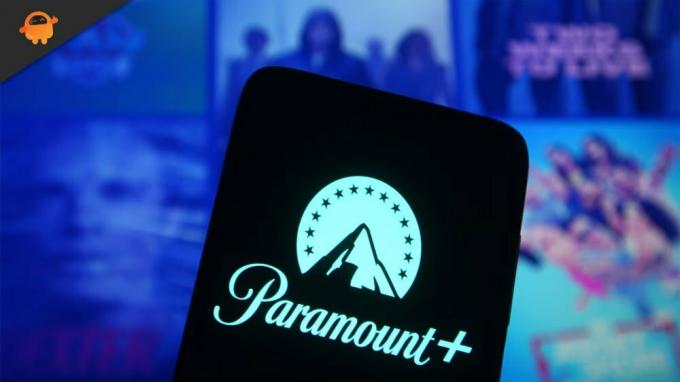
Puslapio turinys
- Kodėl „Paramount plus“ subtitrai tokie maži?
-
Kaip pataisyti „Paramount Plus“ per mažus subtitrus
- 1 sprendimas: iš naujo paleiskite programą
- 2 pataisymas: atnaujinkite programą
- 3 pataisymas: išvalykite talpyklą
- 4 pataisymas: įjunkite uždaras antraštes savo įrenginyje
- 5 pataisymas: susisiekite su „Paramount Plus“ palaikymo komanda
Kodėl „Paramount plus“ subtitrai tokie maži?
Paramount+ nesiūlo teksto dydžio keitimo nustatymo, tačiau jums nereikia dėl to jaudintis. Jei jūsų srautinio perdavimo įrenginyje arba televizoriuje yra subtitrų nustatymai, galbūt galėsite pasiekti šią funkciją. Raskite subtitrų arba CC redagavimo nustatymą ir ieškokite parinkties pakeisti teksto dydį.
Kaip pataisyti „Paramount Plus“ per mažus subtitrus
„Paramount Plus“ subtitrai apie nedidelę problemą, kuria skundėsi daug vartotojų visame pasaulyje, tačiau „Paramount“ pareigūnai vis dar nepateikė jokių oficialių pareiškimų šiuo klausimu, todėl turime išspręsti šią problemą mūsų pačių. Taigi, jei susiduriate su šia problema, būtinai atlikite toliau nurodytus pataisymus:
Skelbimai
1 sprendimas: iš naujo paleiskite programą
Naudodami „Paramount Plus“ galite transliuoti puikų turinį visuose srautinio perdavimo įrenginiuose ir išmaniuosiuose televizoriuose. „Paramount Plus“. Subtitrai gali būti per maža problema žiūrint mėgstamą vaizdo įrašą, bet problema greičiausiai bus laikina. Labiausiai paplitęs būdas pašalinti laikiną klaidą yra paleisti programą iš naujo. Jums tereikia laiko ir pastangų; tai ne raketų mokslas.
Geriausia uždaryti programą, iš naujo paleisti srautinio perdavimo įrenginį ir paleisti iš naujo. Tokiu būdu galite nustatyti, ar „Paramount Plus“ subtitrų problema kyla dėl srautinio perdavimo įrenginio programinės įrangos ar „Paramount Plus“.
2 pataisymas: atnaujinkite programą
Svarbu atnaujinti visas įrenginio programas, ypač tas, kurias dažnai naudojate. Kai programos yra pasenusios, gali kilti keletas problemų, kaip dauguma žmonių žino. Gali kilti problemų dėl „Paramount Plus“ garso ar vaizdo, nes programa gali būti pasenusi. Galite pabandyti atnaujinti programą, kad sužinotumėte, ar tai turi įtakos problemai.
Neturėtumėte dėl to jaudintis, jei yra jūsų automatinių naujinimų funkcija įjungtas. Neįmanoma automatiškai atnaujinti įrenginių ir įdiegtų programų, jei bus blogas ryšys arba išsikrovęs akumuliatorius. Vis dėlto nesijaudinkite. Štai kaip juos atnaujinti rankiniu būdu.
Skelbimai
Apple TV, iPhone ir iPad:
- Apsilankykite „App Store“.
- Ekrane palieskite savo profilį piktogramą.
- Po to kairėje ekrano pusėje pasirinkite Nupirktas ir spustelėkite Mano pirkiniai.
- „Paramount Plus“ spustelėkite Atnaujinti.
Android:
- Iš pradžių „Google Play“ parduotuvėje bakstelėkite profilį piktogramą „Google Play“ parduotuvėje.
- Eiti į Tvarkykite programas ir įrenginius.
- Eiti į Tvarkyti, tada ieškokite Paramount Plus.
- Spustelėkite Atnaujinti.
Fire Stick:
Skelbimai
- Eikite į Nustatymai Meniu.
- Bakstelėkite Programos ir tada Programėlių parduotuvė.
- Ant Automatiniai atnaujinimai puslapį, spustelėkite Įgalinti.
Roku TV:
- Nuotolinio valdymo pulte paspauskite Namų mygtukas.
- Pasirinkite „Paramount Plus“. iš sąrašo.
- Po to paspauskite žvaigždutę * nuotolinio valdymo pulto mygtuką.
- Tada paspauskite Tikrinti, ar yra atnaujinimų.
3 pataisymas: išvalykite talpyklą
Jokiu būdu negalima ignoruoti talpyklos. Jei jis bus sugadintas, tai gali tapti pagrindine jūsų problema. Norėdami išspręsti šią problemą, turite išvalyti „Paramount Plus“ programą ir sistemos talpyklą. Net jei tai neveikia, sistemos našumas pagerės.
4 pataisymas: įjunkite uždaras antraštes savo įrenginyje
„Paramount Plus“ turi išskirtinį turinį ir puikias funkcijas, todėl tikriausiai užsiprenumeruojate kaip aš.
Kartais gali būti sudėtinga naudoti programą, ypač jei bandote koreguoti pritaikymo neįgaliesiems nustatymus, kad antraštės būtų didesnės.
Kai įrenginyje įgalinti subtitrai, tai padaryti lengva.
Skelbimas
Tai leis jums pritaikyti subtitrų tipą, šriftą ir spalvą, kad galėtumėte pamiršti apie per mažą „Paramount Plus“ subtitrų / antraščių problemą. Norėdami tinkinti subtitrus, tiesiog atlikite šiuos veiksmus:
Fire Stick:
- Iš pradžių turėsite paspausti pradžios mygtuką ir spustelėti krumpliaračio piktogramą ekrano viršuje.
- Pasirinkite Prieinamumas.
- Norėdami jį įjungti, spustelėkite Uždara antraštė mygtuką.
- Norėdami pakeisti šriftą, dydį, spalvą ir foną, pasirinkite Tekstas.
Xbox One:
- Spustelėkite Prieinamumas nustatymuose.
- Spustelėkite Antraštės.
- Pasirinkite Naudojant tinkintą stilių.
- Antraštės dydis, stilius ir spalva bus pasirinkta.
Apple TV, iPhone ir iPad:
- Spustelėkite Nustatymai.
- Eiti į Prieinamumas.
- Pasirinkite Subtitrai ir antraštės.
- Įsitikinkite Subtitrai + SDH yra įjungtas.
- Spustelėkite Stilius ir pasirinkite savo mėgstamą teksto stilių.
Android:
- Spustelėkite Nustatymai.
- Eiti į Prieinamumas ir pasirinkite Subtitrų nuostatos.
- Spustelėkite Antraštės dydis ir stilius.
- Galite pasirinkti norimą teksto dydį.
Roku TV:
- Eikite į Nustatymai Meniu.
- Eiti į Prieinamumas.
- Įjungti Subtitrų režimas.
- Toliau pasirinkite teksto dydį Subtitrų stilius.
5 pataisymas: susisiekite su „Paramount Plus“ palaikymo komanda
Turėtumėte susisiekti su palaikymo tarnyba, jei kyla problemų naudojant tik „Paramount Plus“. Atsižvelgiant į tai, kad viskas iš bendrovės pusės atrodo veikianti, „Paramount“ kūrėjai turėtų išnagrinėti, ar „Paramount Plus“ subtitrai nėra per maži. Nesvarbu, kokį srautinio perdavimo įrenginį naudojate, atsiminkite šią taisyklę.
Taigi, štai kaip išspręsti „Paramount Plus“ subtitrų problemą, kuri yra per maža. Tikimės, kad šis vadovas jums padėjo. Be to, jei turite kokių nors abejonių ar klausimų dėl šios problemos, pakomentuokite toliau ir praneškite mums.



